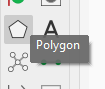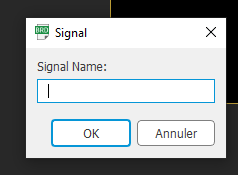EAGLE - Plans de masse
Création
Pour l'exemple on va faire un circuit qui allume une LED. Une pile une LED et une résistance
.
On pose les composants et on route tous les signaux... sauf la masse.
Ensuite on choisir l'outil Polygone:
Par défaut c'est le layer "top" qui est sélectionné (en rouge) si on veut faire un plan de masse en "bottom" on le sélectionne (bleu). et on trace le contour de notre plan de masse:
Lorsque notre polygone est fermé une fenêtre s'ouvre:
Qui nous demande le signal à associer au plan de masse. Ici on va entrer GND. (dans d'autre cas VCC peut être utilisé ou n'importe quel autre signal).
Rien ne se passe, juste le trait en pointillé.
Calcul et affichage
On clique sur l'Icone Rastsnest
El là c'est magique :
Toutes les règles données en préférences et dans chacun des composants sont utilisées pour que le plan de masse soit parfait.
Pour vérifier que tous les signaux de masse soient reliés au plan on peut utiliser l'outil de vérification "Icone DRC".
Masquage
C'est très bien mais, pour travailler sur le routage on n'y vois plus rien. Il est possible de rétablir l'affichage avant l'opération "rastsnet" mais il faut taper une commande magique dans la ligne de commande.
ripup @;
On revient à l'affichage :
Ce qui est plus clair.
Le premier qui me montre comment on fait sans rentrer cette commande gagne.... "ma reconnaissance éternelle"!